高效todo怎么添加群组任务?高效todo添加群组任务方法介绍
摘要:群组里的所有人都可以看到该任务,公共群组里的任务可以在成员之间分享。快来看看高效Todo怎么添加群组任务的吧,希望对大家有帮助。1)打开【高...
群组里的所有人都可以看到该任务,公共群组里的任务可以在成员之间分享。快来看看高效Todo怎么添加群组任务的吧,希望对大家有帮助。
1)打开【高效Todo】,点击左上角【头像】进入菜单栏。(如下图)
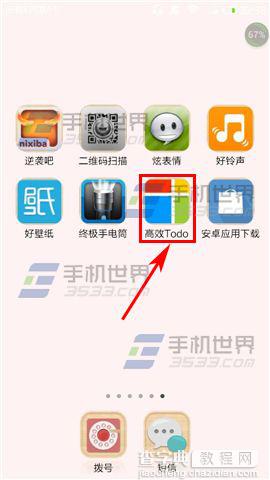

2)点击一个【群组】,弹出选项,点击【任务】,介时会切换到群组任务页面。(如下图)
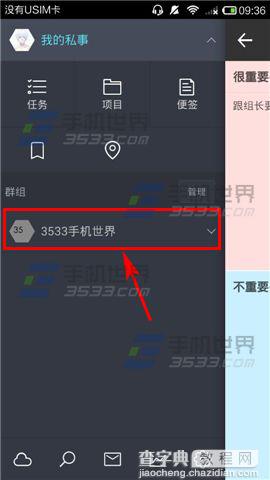
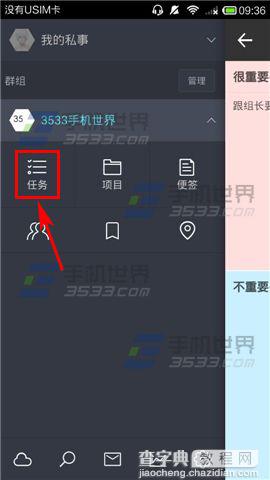
3)点击右上角的【+】按钮,进行添加任务,最后点击【√】即可完成。(如下图)

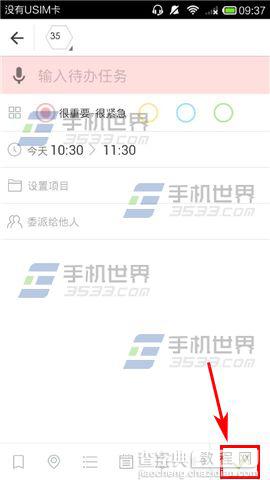
以上就是高效todo添加群组任务方法介绍,希望能对大家有所帮助!
【高效todo怎么添加群组任务?高效todo添加群组任务方法介绍】相关文章:
下一篇:
相约怎么在附近圈圈中发布动态?
